測試授權轉換成正式授權
-
適用對象:已在使用 F-Secure Protection Service For Business產品的企業及使用者,已購買授權需轉換成正式授權。
-
適用產品版本:F-Secure PSB Portal(雲端中控台)、F-Secure PSB Workstation Security 12.X。
-
轉換說明:當購買正式授權時會收到一份授權證書(License Certificate),其上記載各式客戶資料,而其中「聯絡人名稱」(Contact name)將作為登入F-Secure PSB雲端中控台的使用者名稱(帳戶)及所購買的「產品金鑰」(License / Subscription Key / Installation / Activation Key)用於啟用產品,以下將進行操作說明。
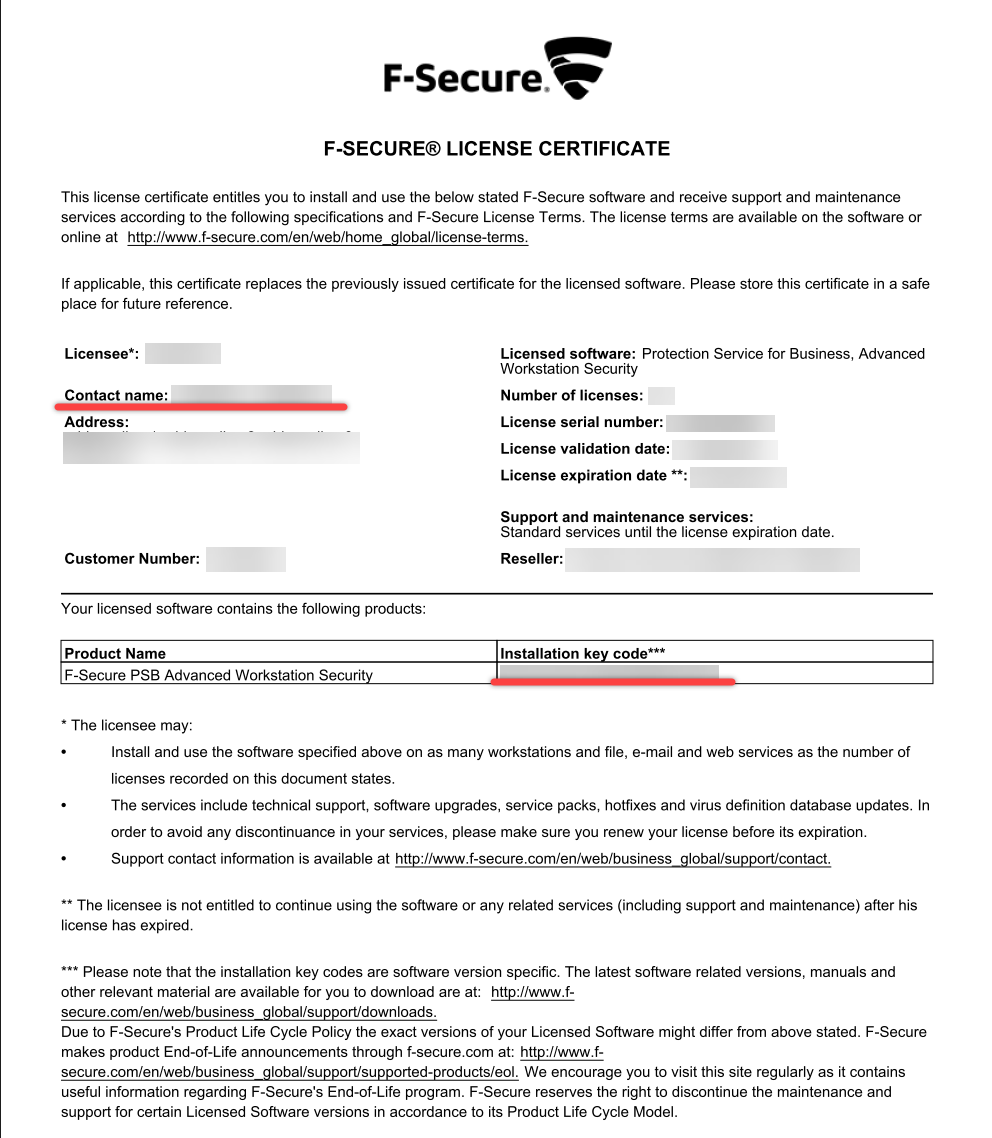
註:正式授權將使用新的F-Secure PSB雲端中控台帳戶,之前所使用測試版F-Secure PSB 雲端中控台帳戶將不再使用。 -
開始使用正式授權的F-Secure PSB 雲端中控台。
購買正式授權時會填寫除了會填寫聯絡人名稱外,也會填寫聯絡人的E-Mail信箱,當購買交易成立時,F-Secure PSB Portal會自動建立一組新的中控台帳戶,其登入的「使用者名稱」即為授權證書(License Certificate)上的「聯絡人名稱」(Contact name);而登入密碼將會發送設定密碼的郵件至聯絡人的E-Mail信箱。
-
開啟正式授權的F-Secure PSB 雲端中控台設定密碼郵件,主旨為「歡迎!」,其郵件中顯示的「使用者名稱」即為F-Secure PSB雲端中控台新帳戶的「使用者名稱」,這也與正式授權證書(License Certificate)上的「聯絡人名稱」(Contact name)是相同的,點擊郵件內的「前往登入頁面」,並輸入郵件內的「使用者名稱」及「密碼」。
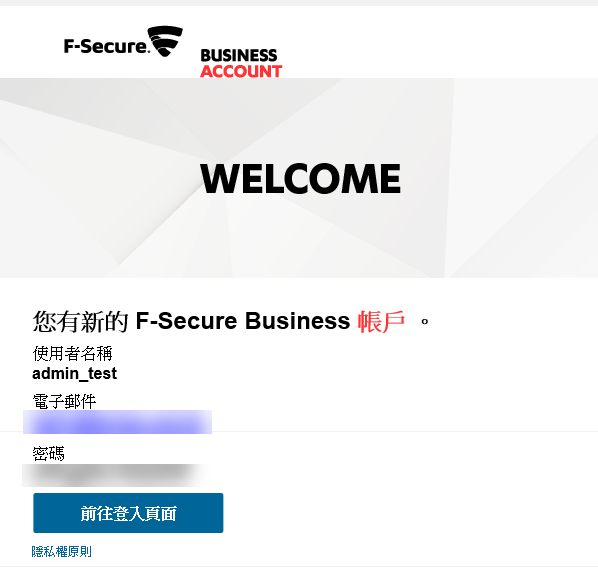
註:該密碼設定的郵件效用只有寄到後三小時內,超過時限未重設密碼,請參考知識庫「如何重設帳戶密碼/忘記帳戶密碼」操作,並填入使用者名稱或電子郵件(User Name、Contact name),系統將會再次寄送重設密碼郵件。 -
出現建立該帳號的新密碼,依提示內容輸入設定的密碼,點擊「變更」後密碼即變更完成,再點擊「繼續」,即可自動登入F-Secure PSB雲端中控台。。
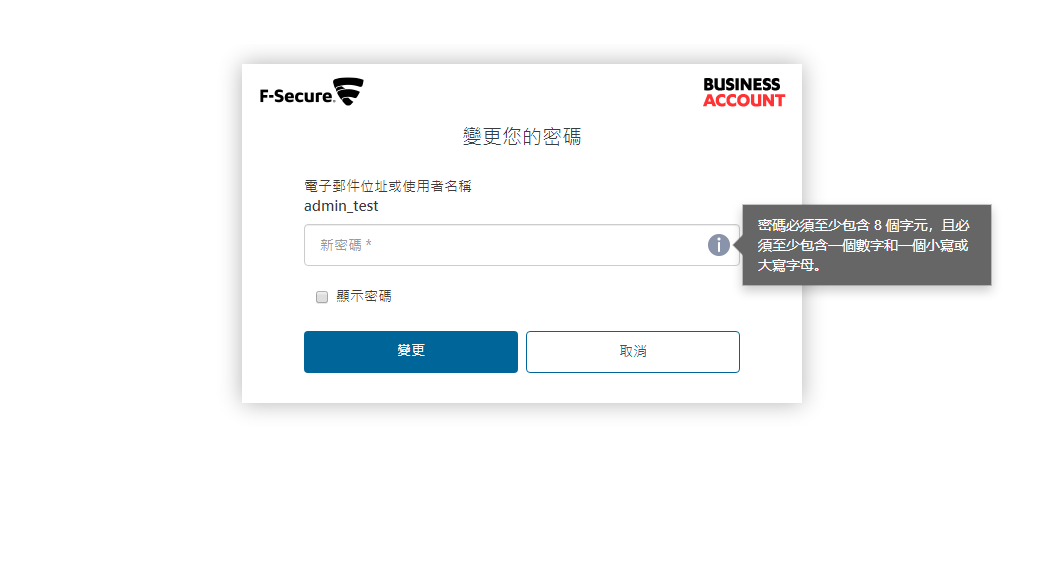
-
若未自動登入F-Secure PSB 雲端中控台,使用瀏覽器開啟網址:https://apac.psb.f-secure.com/,點擊「前往登入頁面」後,在「電子郵件位址或使用者名稱」及「密碼」欄位輸入「郵件上的使用者名稱」及「剛變更後的密碼」進行登入
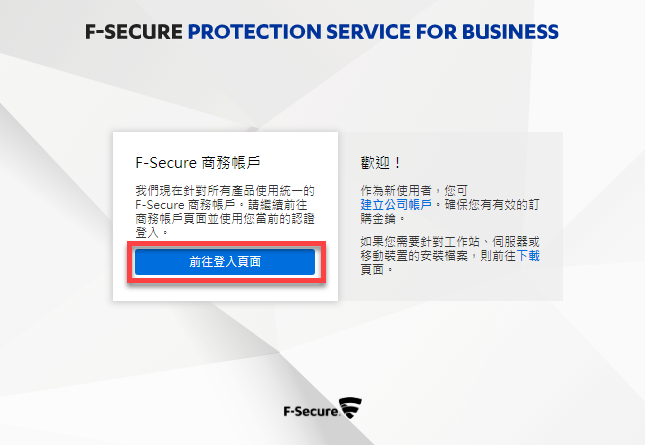
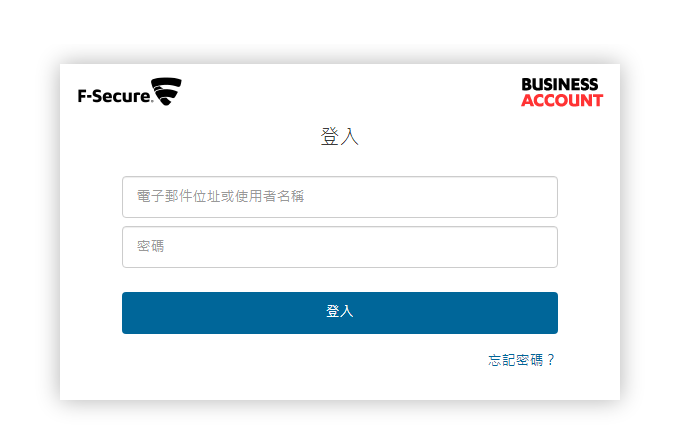
-
-
變更用戶端F-Secure Computer Protection或F-Secure Server Protection 的授權。
- 使用「測試版帳戶」登入F-Secure PSB 雲端中控台,網址:https://apac.psb.f-secure.com/。
- 在測試F-Secure PSB 雲端中控台的「台裝置」內,「勾選」欲將其「遷移至正式版F-Secure PSB 雲端中控台的用戶端」,點擊下方選單中的「變更訂購」,輸入正式版的產品金鑰後,待用戶端接收該命令後,即可在正式版F-Secure PSB 雲端中控台看到原有的用戶端。
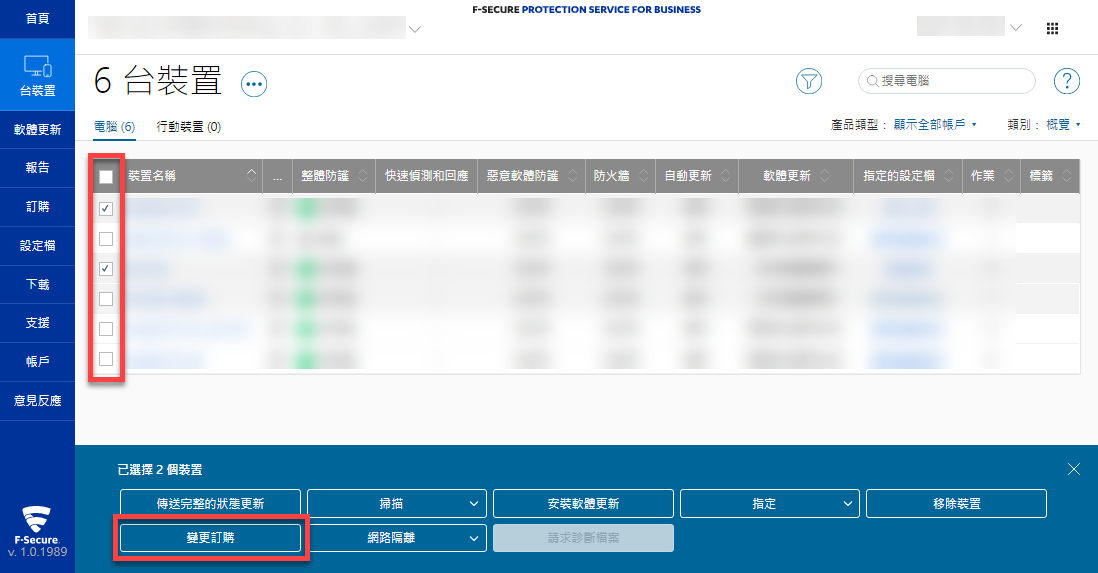
-
變更伺服器F-Secure PSB Server Security的授權。(若有使用舊版伺服器防護,才需參考此操作)
-
在安裝F-Secure PSB Server Security的電腦開啟網頁瀏覽器程式(例如:IE、Chrome等),網址例輸入「https://127.0.0.1:25023/」。
-
開啟的F-Secure Web主控台頁面內,在「使用者名稱」和「密碼」欄位內輸入具有管理者權限的「本機帳號」及「密碼」後點擊「登入」。
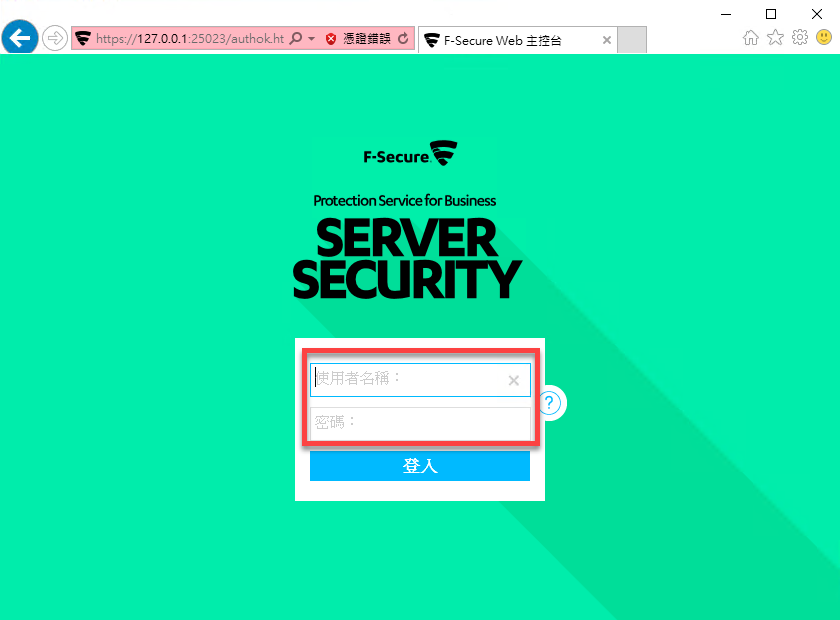
-
每次登入F-Secure Web主控台,在顯示授權即將過期的畫面中,輸入「正式授權」後點擊「登錄」後,該伺服器即由正式授權的F-Secure PSB 雲端中控台所接管。
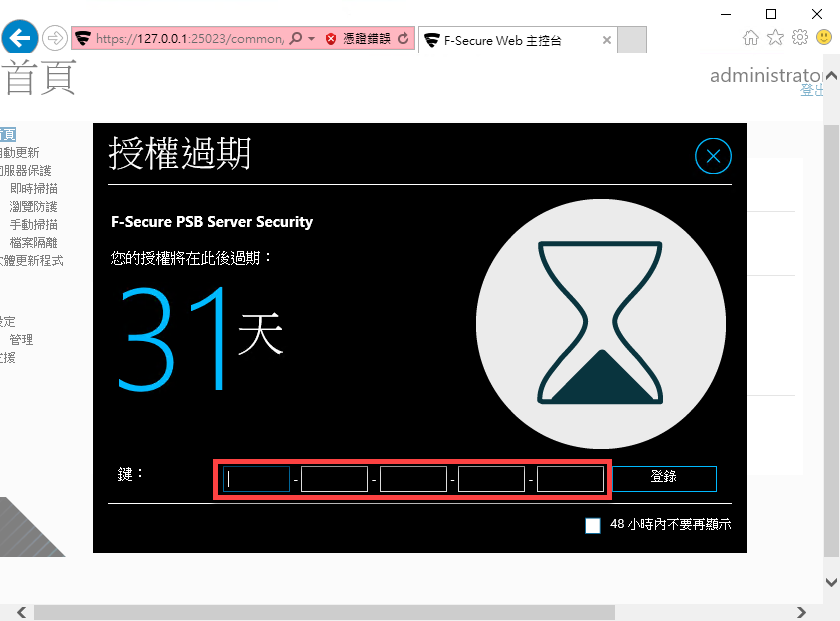
-
其他相關問題,歡迎聯繫科益客服中心,我們會儘快為您服務。客服專線:(02)2585-8725;客服信箱:service@techez.com.tw
